Изменение пароля у роутера Ростелеком является важной мерой безопасности, которую следует выполнять регулярно. Новый пароль поможет защитить вашу сеть от несанкционированного доступа и предотвратит возможные кибератаки.
Процесс изменения пароля для роутера Ростелеком достаточно прост и может быть выполнен в несколько простых шагов. Следуя правильной последовательности, вы сможете обновить свой пароль за считанные минуты.
Прежде всего, необходимо подключиться к роутеру Ростелеком через веб-интерфейс. Для этого откройте любой веб-браузер на компьютере или смартфоне и введите адрес роутера в строке адреса. По умолчанию адрес роутера Ростелеком 192.168.1.1 или 192.168.0.1. После этого нажмите клавишу "Enter".
Когда страница настроек роутера откроется, вы будете автоматически перенаправлены на страницу входа. Введите свое текущее имя пользователя и пароль, предоставленные вашим провайдером. Если вы не знаете эту информацию, обратитесь в службу поддержки Ростелеком.
Почему стоит изменить пароль

| Защита от несанкционированного доступа | Использование уникального пароля поможет предотвратить несанкционированный доступ к вашему интернет-соединению и предотвратить потенциальные угрозы со стороны злоумышленников. |
| Конфиденциальность личной информации | Используя сильный и уникальный пароль, вы защищаете все данные, которые передаются через вашу домашнюю сеть, включая личные и финансовые информацию. |
| Защита от вредоносных программ | Смена пароля поможет предотвратить заражение роутера вредоносными программами, такими как вирусы или трояны, которые могут нанести значительный ущерб вашей сети и устройствам. |
В целом, изменение пароля крайне важно для обеспечения безопасности вашей домашней сети и защиты ваших личных данных от потенциальных угроз.
Как узнать текущий пароль
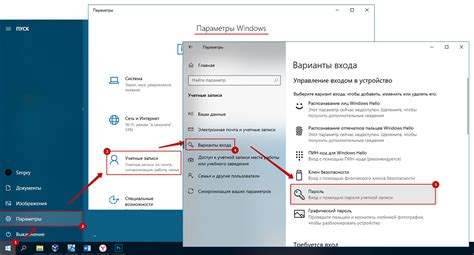
Чтобы узнать текущий пароль у роутера Ростелеком, необходимо выполнить следующие действия:
- Откройте браузер и в адресной строке введите IP-адрес роутера. Обычно это
192.168.1.1или192.168.0.1. - После этого откроется страница входа в роутер.
- Введите логин и пароль в соответствующие поля. Если вы не меняли их ранее, используйте стандартные данные, например: логин
admin, парольadmin. - После успешного входа вы попадете в настройки роутера, где сможете увидеть текущий пароль.
- Обязательно измените пароль на новый, чтобы обеспечить безопасность своей сети.
Узнав текущий пароль, вы сможете просмотреть и изменить настройки роутера для гарантированной безопасности вашей домашней сети.
Сброс пароля

Если вы забыли пароль от роутера Ростелеком или вам необходимо его сбросить, следуйте инструкции ниже.
1. На задней панели роутера найдите кнопку сброса (Reset) и нажмите на нее при помощи острым предметом, таким как скрепка или штифт. Удерживайте кнопку нажатой в течение нескольких секунд, пока индикаторы не начнут мигать.
2. После того как индикаторы перестанут мигать, отпустите кнопку сброса. Роутер вернется к настройкам по умолчанию.
3. Теперь вы можете войти в настройки роутера, используя стандартные логин и пароль (обычно это admin/admin или admin/password). Рекомендуется сразу после входа в настройки изменить пароль на новый, чтобы обеспечить безопасность вашей сети.
Важно помнить, что сброс пароля приведет к удалению всех настроек роутера, включая Wi-Fi сеть и порт-пробросы. Будьте готовы перенастраивать свою сеть после сброса пароля.
Если вы не уверены в процедуре сброса пароля или у вас возникли сложности, рекомендуется обратиться за помощью к технической поддержке Ростелеком или к специалисту по настройке сетей.
Как изменить пароль через веб-интерфейс

Если вы хотите изменить пароль для доступа к роутеру Ростелеком, вам потребуется войти в веб-интерфейс. Для этого выполните следующие шаги:
Шаг 1: Подключитесь к Wi-Fi-сети, созданной вашим роутером.
Шаг 2: Откройте веб-браузер (например, Google Chrome или Mozilla Firefox) и в адресной строке введите IP-адрес своего роутера. Обычно это 192.168.1.1 или 192.168.0.1. Нажмите клавишу "Enter".
Шаг 3: В появившемся окне авторизации введите логин и пароль для доступа к роутеру. Эти данные обычно указываются на задней панели роутера или в документации от провайдера. Нажмите кнопку "Войти".
Шаг 4: Перейдите в меню настройки безопасности или смены пароля, которое может называться "Security" или "Change Password".
Шаг 5: Введите свой текущий пароль и введите новый пароль, который хотите использовать. Убедитесь, что ваш новый пароль состоит из комбинации букв, цифр и специальных символов для обеспечения надежности.
Шаг 6: Сохраните изменения, нажав кнопку "Применить" или "Сохранить".
После выполнения этих шагов ваш пароль к роутеру Ростелеком будет изменен, и вам потребуется использовать новый пароль для последующей авторизации в веб-интерфейсе роутера.
Как изменить пароль через утилиту
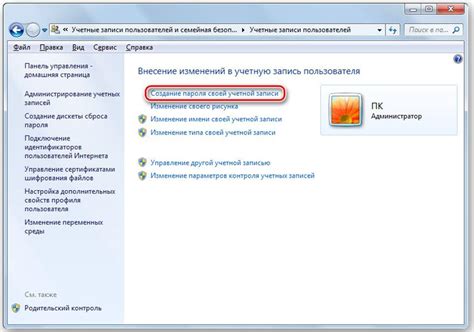
Чтобы изменить пароль роутера Ростелеком через утилиту, следуйте инструкциям ниже:
- Откройте командную строку на компьютере, подключенном к роутеру.
- Введите команду telnet 192.168.1.1 и нажмите клавишу "Enter".
- В появившемся окне терминала введите логин и пароль от вашего роутера. Обычно логин - admin, пароль - admin или 1234, если вы не меняли их ранее. Нажмите клавишу "Enter".
- После успешной авторизации вы увидите приглашение командной строки.
- Введите команду passwd и нажмите клавишу "Enter".
- Следуйте инструкциям на экране для ввода нового пароля и его подтверждения.
- После успешного изменения пароля, закройте терминал.
Теперь вы успешно изменили пароль роутера Ростелеком через утилиту. Обязательно запомните новый пароль и храните его в надежном месте.
Как создать надежный пароль

Безопасность вашего роутера Ростелеком начинается с надежного пароля. Вот несколько советов, которые помогут вам создать пароль, который будет сложным для взлома:
- Длина пароля: Чем длиннее пароль, тем сложнее его угадать. Рекомендуется использовать пароли длиной не менее 8 символов.
- Сложность пароля: Используйте комбинацию букв (включая заглавные и строчные), цифр и специальных символов. Уникальные символы делают пароль еще надежнее.
- Избегайте очевидных паролей: Не используйте пароли, которые легко угадать, такие как "123456" или "password".
- Не используйте личную информацию: Избегайте использования имени, фамилии, даты рождения или другой личной информации в пароле.
- Обновляйте пароль: Рекомендуется регулярно обновлять пароль, чтобы предотвратить возможные взломы.
Создание надежного пароля - первый шаг к защите вашего роутера Ростелеком от несанкционированного доступа. Помните, что лучший пароль - это сложная комбинация символов, которую легко запомнить, но сложно угадать.
Как перезагрузить роутер

Регулярное перезагрузка роутера может помочь устранить различные проблемы с Интернет-соединением и повысить его стабильность. Если у вас возникли проблемы с подключением к Интернету или скорость передачи данных сильно упала, попробуйте перезагрузить роутер. Вот несколько простых шагов, которые помогут вам выполнить это.
1. Найдите кнопку питания на задней или боковой панели вашего роутера.
2. На кнопку питания нажимайте и удерживайте 10-15 секунд, пока не загорится индикатор питания.
3. После этого отпустите кнопку и подождите несколько минут, чтобы роутер полностью перезагрузился.
4. Проверьте подключение к Интернету, чтобы убедиться, что проблема была устранена.
Если перезагрузка роутера не решила проблему, попробуйте обратиться к технической поддержке своего Интернет-провайдера для дальнейшего решения проблемы.



